近些年各种社交平台发展的很好,现在已经不流行写博客了,加上知乎简书一类的平台,折腾个人博客的就更少了。但是对于我来说还是觉得搭建个人博客站还是挺好的,因为一些技术性的东西并不适合也不想去分享到社交平台上,搭建一个web就是有了自己的一个小天地,可以记录下来学到的技术性的东西,方便自己查找,对于需要的人也以提供一些帮助,最主要的还是自己比较喜欢折腾吧。
好了废话说完了,开始正题
目录
各service简介
什么是Docker相信肯定不用我在这里罗哩罗嗦介绍了,Docker的logo很形象地展示了它的思路–一只鲸鱼驼着好多集装箱。
有了Docker你的各种服务都打包成了一只只集装箱,相互隔离,也不需要在主机上安装各种依赖配置各种环境,也不需要考虑各种复杂的权限问题,对于开发也是非常友好的。至于性能问题这就不是我需要考虑的了,我还没有那种需要考虑宿主机和容器性能差异的应用,实在不行不是还有那句老话嘛:“世界加钱可及”。
Docker的安装
使用的第一步肯定是安装啦,Docker的安装这里先不赘述了,包括国内主机更换镜像源等操作在另一篇中进行详细介绍Docker安装以及更换国内镜像源。
关于Docker的使用请参考官方文档。
Docker-Compose
Docker-compose是一个容器编排工具,可以一次性管理多个容器。对于有服务依赖,比如webserver和php还有数据库往往需要同时启动,这时候用命令行去一个个敲docker run显然不够优雅,而且万一手滑输错某个参数还需要删除容器重新开始。使用docker-compose之后只需要编写好compose文件,执行docker-compose up就可以启动所有服务,特别方便。
当然,这个工具也是需要安装的,同样这里不讲安装,安装请参考Docker安装以及更换国内镜像源。
Caddy
caddy是一个新兴的web服务器,使用Go语言编写,对比与老牌的nginx、apache等优势在于配置简单,自动支持TLS等。但是参考文档相比起来比较少,出了问题也很有可能找不到答案。
这里我是因为之前没有使用nginx的经验,没有什么历史包袱,所以当然选择更新更简单的caddy作为Web服务器了,配置文件对比nginx少几十行,何乐而不为呢。
这里就使用官方的镜像运行容器就可以了,对于简单的应用官方镜像足够了,也省的初次使用docker的同志们再去学习怎么build镜像,临时有功能需要也可以进入容器手动安装,以后的需求可以以后再学习。
PHP
其实php在这里不是特别必要,因为caddy的官方镜像中包括了php,可以直接使用。考虑Docker的思想,一个容器运行一个服务,把它分开也挺好。同样使用官方镜像,我看到好多教程要么自己build镜像要么使用别人编译的镜像,对于入门来说门槛还是高了点。
Mysql
数据库没什么特别的,喜欢用什么用什么,甚至你还可以加上redis做缓存都是可以的,只要在PHP的容器中做好相应的数据库驱动就好了。这里还是使用官方的镜像。
部署开始!
推荐使用docker-compose部署,毕竟这么多的容器,命令行启动实在是麻烦,不过别担心,使用命令行单独启动我也会介绍。
下面给出我的docker-compose.yml文件
version: '3'
services:
caddy:
image: abiosoft/caddy
ports:
- "80:80"
- "443:443"
volumes:
- ./path/to/your/Caddyfile:/etc/Caddyfile
- /path/to/certificate/.caddy:/root/.caddy
- /your/site/root:/srv
restart: always
environment:
- CLOUDFLARE_EMAIL=your_email_here
- CLOUDFLARE_API_KEY=your_api_key
- ACME_AGREE=true
- TZ=Asia/Shanghai
networks:
- frontend
db:
image: mysql:5.7
volumes:
- ./path/to/database:/var/lib/mysql
restart: always
expose:
- "3306"
environment:
- MYSQL_ROOT_PASSWORD=password
- MYSQL_DATABASE=typecho
- MYSQL_USER=typecho
- MYSQL_PASSWORD=password
- TZ=Asia/Shanghai
networks:
- frontend
php:
image: php:fpm
volumes:
- /your/site/root:/var/www/html
restart: always
expose:
- "9000"
environment:
- TZ=Asia/Shanghai
depends_on:
- db
- caddy
networks:
- frontend
networks:
frontend:
下面大至介绍下各部分的作用,详细的docker-compose.yml文件的语法请参考官方reference:https://docs.docker.com/compose/compose-file/。
- 首行的
version: '3'是必要的,表明使用的compose版本,注意版本1和2语法不能兼容。 services是要启动的服务,是一级项目,其中的内容需要缩进。caddy等二级项目是服务名称,可以通过docker-compose start/stop/restart service_name单独控制某一服务。image是使用镜像名称,因为我是用的都是官方镜像,不需要build条目,启动时会检查本地镜像文件,本地不存在时会自动拉取镜像,无需提前拉取。volumes绑定目录,进行持久化存储。这个选项将宿主机的目录映射到容器中,是必需内容,否则容器删除后数据也就都没有了。还有各服务的配置文件也需要挂载以便容器启动时读取。将上面我的实例文件中的路径换成你要存储数据的路径即可,其中./表示当前目录,即docker-compose.yml文件所在目录。你所绑定的目录需提前创建(我不太确定会不会自动创建)。restart是重启策略,可以不写,具体参考官方reference。environment是环境变量设置。exose开放指定端口。depends_on是version 3才有的参数,其中指定的服务会先于当前服务启动。network指定容器连接的虚拟网络,连接在同一网络的服务可以使用服务名进行通信。version 3不推荐使用--link,使用network替代其功能,也更方便管理。- 一级的network是虚拟网络的定义,可以指定网络类型和参数等,我是用了默认的网络类型,参数部分留空就可以。 啊对了,TZ设定时区完全是出于我的强迫症,不指定的话应该是使用UTC,无所谓的。
Caddy配置
caddy的官方镜像是abiosoft/caddy,使用abiosoft/caddy:php镜像可以在caddy容器中同时运行php,不需要单独运行php镜像。官方在docker hub和github上都有文档,我只说一下需要用到的内容。
容器中默认的配置文件路径是/etc/Caddyfile,所以需要映射本机的配置文件存储路径;默认证书文件存储在/root/.caddy文件夹中,也需要映射;网站根目录是/srv对应nginx中的/var/www/html,需要映射,并且php镜像需要映射相同的网站根目录。
ports将容器内的端口绑定到宿主机的端口,因为是web,所以绑定监听宿主机的80和443端口,也就是http协议和https协议的默认端口。
我还使用了cloudflare作为CDN,所以在环境中填写了相关配置,使用cloudflare的TLS证书而不是自动申请Let’s Encrypt证书。我的IP之前进过黑名单,所以套一个CDN就算IP被墙还可以继续访问,如果你没有需求可以不用,毕竟对于好多情况来说CDN是减速器2333。ACME_AGREE这个是caddy官方推荐设置的,这条需要写上。
贴出我的Caddyfile以供参考
yourdomain.com, sub.domain.com
{
gzip
browse
tls {
dns cloudflare
}
//不使用CDN时可以直接tls指令后跟你注册域名使用的邮箱,自动申请证书
rewrite {
if {path} not_has admin
to {path} {path}/ /index.php
}
//这里rewrite规则是配合为静态化设置,非必须
fastcgi / php:9000 php {
root /var/www/html
}
log ./caddy.log
}
唠叨一句,Caddyfile里fastcgi设置,花括号前的php记得要写上,这个是preset参数,忘记写的话可能会出现php执行错误。root设置是因为php和caddy不在同一容器中,要指定php的site root。
数据库配置
数据库没特殊需求就Mysql呗,使用官方镜像,这里我指定了版本,因为记得之前搭wordpress的时候用了latest的镜像踩了个坑,也不记得解决方案了,干脆还是用老版本的。
直接在环境中设置好root密码,创建好网站需要使用的数据库、用户、密码,开放默认的端口,这个端口只开放给创建的虚拟网络并不会暴露在公网当中,所以使用默认的3306就好。
php配置
php容器主要做一下网站根目录映射,开放默认端口就可以,注意一点就是官方镜像没有安装Mysql的驱动,我的解决办法是服务up之后,输入docker exec -it php_contianer_ID/name bash,进入php容器内部,执行docker-php-ext-install pdo_mysql。这只是暂时的办法,彻底的解决办法就是写Dockerfile基于官方的镜像创建带有mysql扩展的镜像。
如果使用caddy自带的php可以省去这部分。
Typecho
差点忘了主角了,到官网下载Typecho,上传到想要挂载的网站根目录(wget更方便嘛),解压,把解压出来的build目录中所有文件放到网站根目录,删除空的build目录就可以了,剩下的就是在浏览器中完成安装了。建议使用开发版,正式版有BUG可能会导致无法完成安装。
一切正常的话打开浏览器输入你的域名可以看到
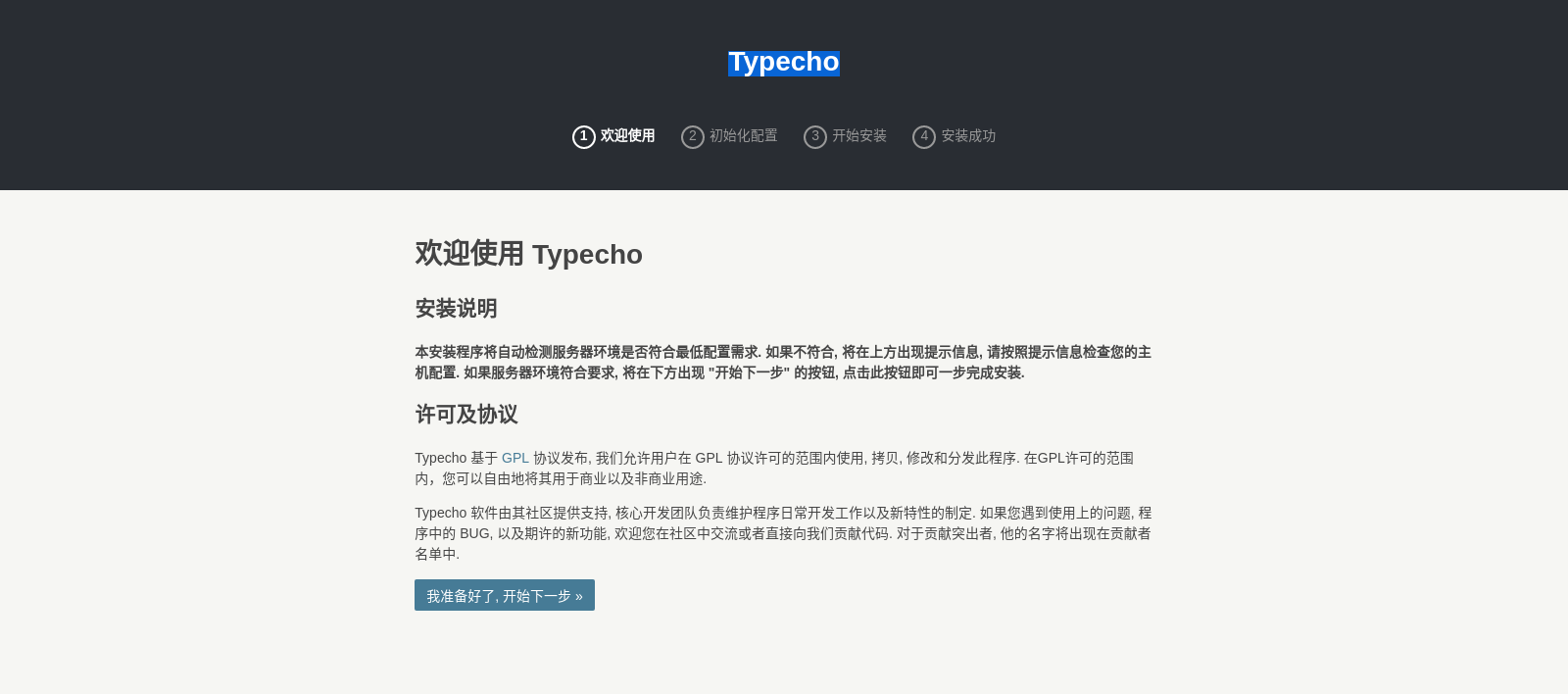 开始配置,输入相应的数据库配置,这里要选择Mysql而不是Sqlite。输入你设置的用户和密码,数据库地址要填你的数据库服务名称,端口根据自己配置填。
开始配置,输入相应的数据库配置,这里要选择Mysql而不是Sqlite。输入你设置的用户和密码,数据库地址要填你的数据库服务名称,端口根据自己配置填。
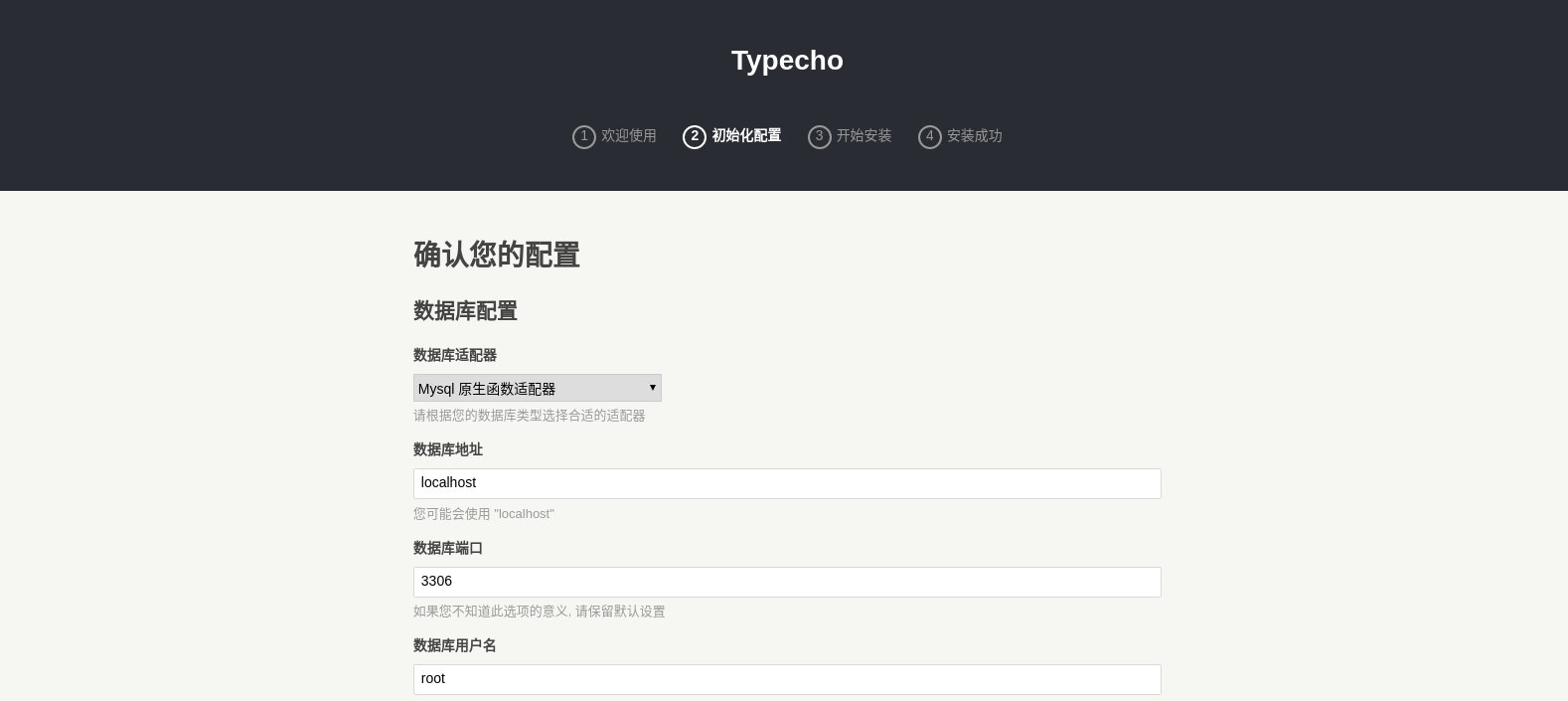 至于我为什么使用Typecho,因为它支持markdown写文章,比wordpress更轻量化,虽然hexo这种静态的也可以,但是又不想完全和我的Github pages内容相同,所以现在就先用它了。以后可能也还会用wordpress吧,毕竟功能强大主题和插件又多,完全不会前段的我又不会自己做主题插件什么的。
至于我为什么使用Typecho,因为它支持markdown写文章,比wordpress更轻量化,虽然hexo这种静态的也可以,但是又不想完全和我的Github pages内容相同,所以现在就先用它了。以后可能也还会用wordpress吧,毕竟功能强大主题和插件又多,完全不会前段的我又不会自己做主题插件什么的。
运行
把所有需要的文件(Caddyfile,v2ray的config.json等)都准备好之后只需要在你的docker-compose.yml所在的目录下执行docker-compose up -d就完成了。
想要停止并删除容器只需要docker-compose down就可以了。
修改了某一服务的配置文件只需要docker-compose restart service_name重启相应的服务。
关于docker-compose的高级应用我也正在学习当中,比如集群部署什么的,以后学会了会鸽写的。
如果你不想使用docker-compose
不想用docker-compose那么可以手动执行启动容器。运行:
docker run [options] image
其中option有
-d //后台运行
-e //等同environment
-p //端口绑定
-v //存储挂载,相当于volumes
--link //连接到某容器
--name //设定容器名称,不可重复
-e和-p和-v参数可以多次使用指定多个,例如:
docker run -d \
--name v2ray \
-v /etc/v2ray:/etc/v2ray \
-p 10000:10000 \
-p 123:123 \
-e TZ=Asia/Shanghai \
v2ray/official
其他容器启动同理,写好配置参数就可以了。
服务如果不正常可以使用docker logs [container]查看日志,找Google问原因。
Over
整个流程大致就是这样了,要说哪里有问题的话那就是权限配置了。docker官方是不推荐以root用户运行的,可以新建普通用户加入到docker组,不过VPS这种一般都是自己使用,所以我就只用root用户。我知道这是不对的,我也不推荐你这么做,但是我懒啊,一般情况下也不会出什么岔子。以后再系统地学习一下Linux,把权限管理什么的都做好,现在嘛,又不是不能用(滑稽)
还有就是关于网络安全的,包括黑客攻击什么的,没有配置像样的安全策略。不过我这种小破站,有什么好攻击的嘛,不值得。
广告一下,欢迎访问我的小站,会有和Github Pages不一样的内容哦。
Enjoy!